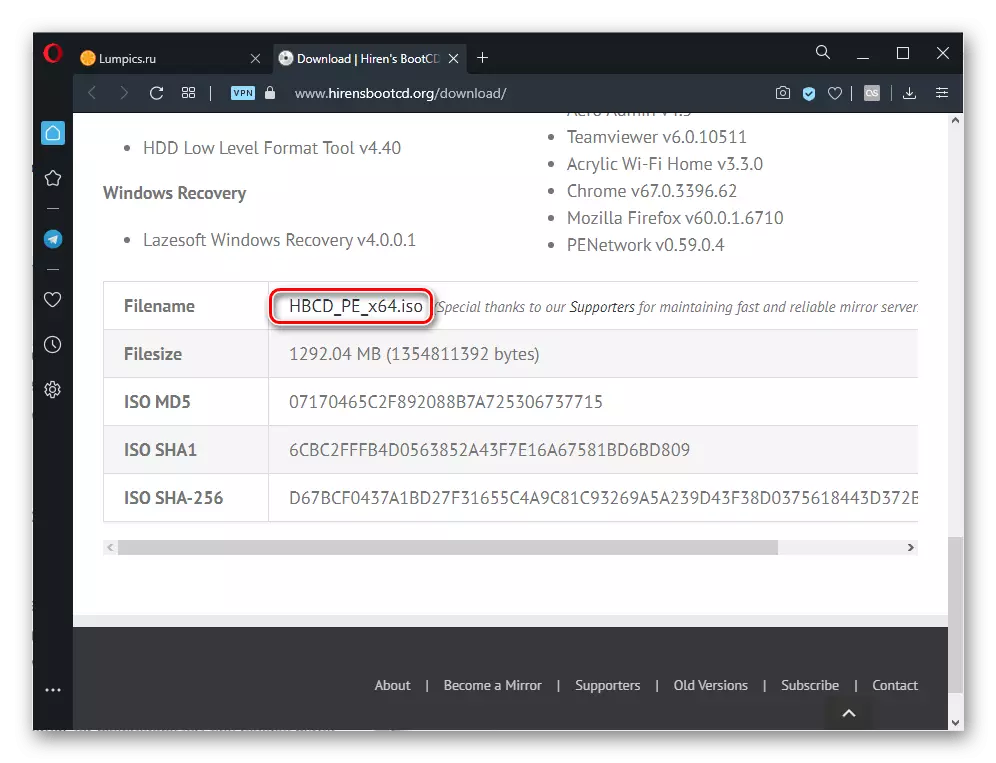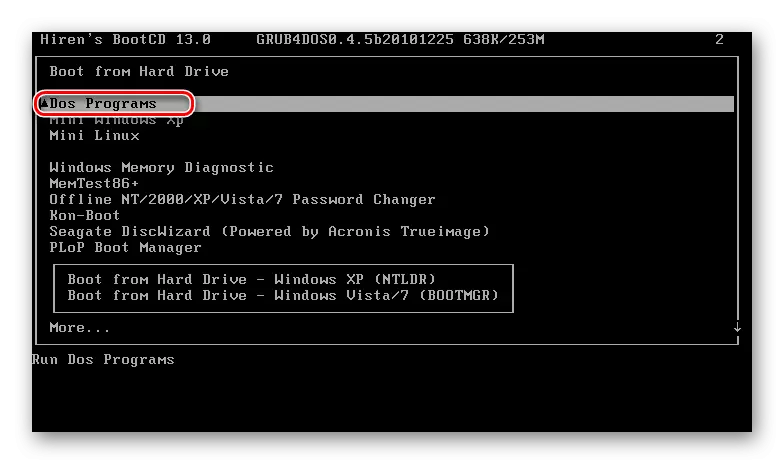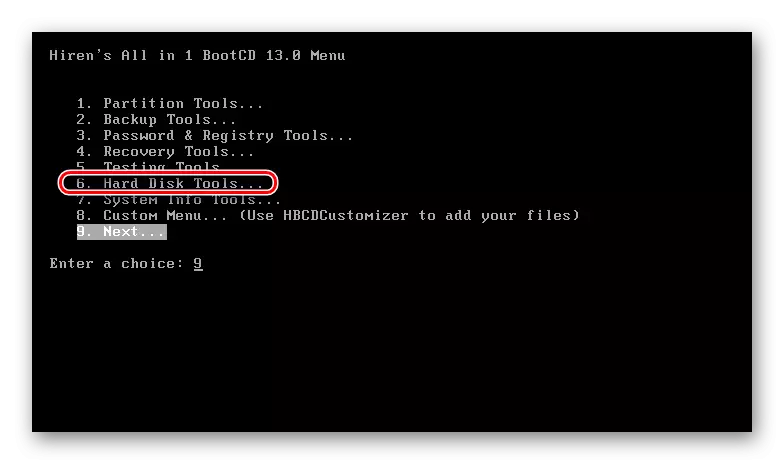ઑપરેટિંગ સિસ્ટમમાં કમ્પ્યુટર્સ અને લેપટોપ્સ પર ઊભી થતી ભૂલ મળી નથી તે હકીકતને કારણે ઓપરેટિંગ સિસ્ટમ "જોશે નહીં" તે હકીકતને કારણે બુટ કરવાની અસમર્થતા સૂચવે છે. આ સમસ્યાના સ્ત્રોતો અલગ છે, અને તે બધાનો અર્થ એ નથી કે ગંભીર સમસ્યાની હાજરી. તેથી, અમે શક્ય વિકલ્પો અનુસાર ચાલુ રાખીએ છીએ, એક્ઝેક્યુશનમાં સરળથી શરૂ કરીને, અને અમે તમને સલાહ આપીએ છીએ કે, મૂળ કારણ વિશે ધારણાઓની ગેરહાજરીમાં, સતત નિર્ણય લેશે.
વિકલ્પ 1: ડાઉનલોડની પ્રાધાન્યતા બદલવી
ઘણીવાર, કમ્પ્યુટર બુટ ઉપકરણોમાં BIOS માં બદલાવ બદલાતી રહેલા કમ્પ્યુટરને લોડ કરવાનો ઇનકાર કરે છે. બીજા શબ્દોમાં કહીએ તો, પીસી સમજી શકતું નથી કે શા માટે તેને ઓપરેટિંગ સિસ્ટમ ચલાવવાની જરૂર છે, અને જો હાર્ડ ડિસ્ક અથવા એસએસડી બૂટની સ્થિતિને ઉડાન ભરી હોય, તો વપરાશકર્તાને તેને સ્વતંત્ર રીતે સ્પષ્ટ કરવાની જરૂર પડશે. સામાન્ય રીતે તે લોડ કર્યા પછી થાય છે, ઉદાહરણ તરીકે, ફ્લેશ ડ્રાઇવ અથવા બાહ્ય હાર્ડ ડિસ્કથી, અને કેટલીકવાર કોઈ કારણસર સેટિંગ વ્યક્તિ પાસેથી દખલ વિના ફરીથી સેટ થાય છે.
કેટલીક પરિસ્થિતિઓમાં, તેનાથી વિપરીત, ચોક્કસ યુએસબી ડ્રાઇવને કનેક્ટ કર્યા પછી, કમ્પ્યુટર તેનાથી બુટ કરવાનો પ્રયાસ કરી શકે છે, અને તે ડિસ્કથી કે જેના પર OS ઇન્સ્ટોલ કરેલું નથી, અને જો બાહ્ય ઉપકરણ પર કોઈ સિસ્ટમ નથી, તો વપરાશકર્તા, ઑપરેટિંગ સિસ્ટમ મળી નથી ભૂલ દેખાશે. પછી તે લેપટોપ અથવા પીસીથી ઉપકરણને ડિસ્કનેક્ટ કરવા માટે પૂરતું છે, તેની સામાન્ય શરૂઆતની રાહ જુઓ અને પહેલાથી બાહ્ય ઉપકરણને ફરીથી કનેક્ટ કરો.
- અનુરૂપ કીનો ઉપયોગ કરીને અથવા તેમને સંયોજનનો ઉપયોગ કરીને BIOS પર જાઓ. વિવિધ મધરબોર્ડ્સ આ વિવિધ કીઓ માટે જવાબદાર છે, અને તમે કેવી રીતે લૉગ ઇન કરવું તે શીખી શકો છો, તમે ક્યાં તો આ માહિતીને મેટરનલ ઉત્પાદકના સ્ક્રીનસેવર સાથે અથવા નીચે આપેલા લેખોમાંથી એક સાથે સ્ક્રીન પર શોધી શકો છો.
- કીબોર્ડ પર શૂટરનો ઉપયોગ કરીને, "બુટ" ટેબ પર સ્વિચ કરો અને "ફર્સ્ટ બૂટ ડિવાઇસ" / "ફર્સ્ટ બૂટ ડિવાઇસ" / "1 લી ડ્રાઇવ" / "પ્રાથમિક બુટ ક્રમ" / "પ્રાથમિક IDE માસ્ટર" વિકલ્પ પર મેળવો.
- મૂલ્યને બદલવા માટે ENTER દબાવો અને હાર્ડ ડ્રાઇવને મુખ્ય ઇન્સ્ટોલ કરો. આ સામાન્ય રીતે તે જ રીતે કરી શકાય છે, તીર અને એન્ટર કી, પરંતુ કેટલાક BIOS માં તમારે સ્ટ્રિંગને ઉપર વધારવું, તેને હાઇલાઇટ કરવું અને કીબોર્ડ પર દબાવવું પડશે. BIOS મોડેલ પર આધાર રાખીને, કઠોર ડિસ્ક અથવા એસએસડીને સાથેની એક સ્ટ્રિંગને "હાર્ડ ડ્રાઈવ" અથવા "વિન્ડોઝ બૂટ મેનેજર" પણ કહેવામાં આવે છે, અને તેમાં ઉપકરણનું નામ હોઈ શકે છે. આવી પરિસ્થિતિમાં, જો તમે થોડી વસ્તુઓ જુઓ છો, તો તમારે શીર્ષકમાં "SATA" શબ્દની હાજરી પર ધ્યાન કેન્દ્રિત કરવું જોઈએ, જેનો અર્થ એ છે કે મધરબોર્ડ પરની ડ્રાઇવ કનેક્ટ થાય છે, અથવા "એચડીડી", એસએસડી, ઉપકરણ પ્રકાર સૂચવે છે.
- અંતે, ફેરફારો લાગુ કરવા માટે F10 ને ક્લિક કરો અથવા "બહાર નીકળો" ટેબ પર સ્વિચ કરો અને "ફેરફારોને સાચવો" અને બહાર નીકળો "આઇટમ અથવા મૂલ્ય શક્ય તેટલું નજીક પસંદ કરો અને અનુગામી આઉટપુટ સાથે સેટિંગ્સને સાચવવાનું સૂચવે છે.
વધુ વાંચો:
કમ્પ્યુટર પર BIOS કેવી રીતે મેળવવું
એચપી / લેનોવો / એસર / સેમસંગ / એએસયુએસ / એસર / સેમસંગ / એએસયુએસ / સોની વાઇઓ લેપટોપ પર BIOS પર કેવી રીતે જવું
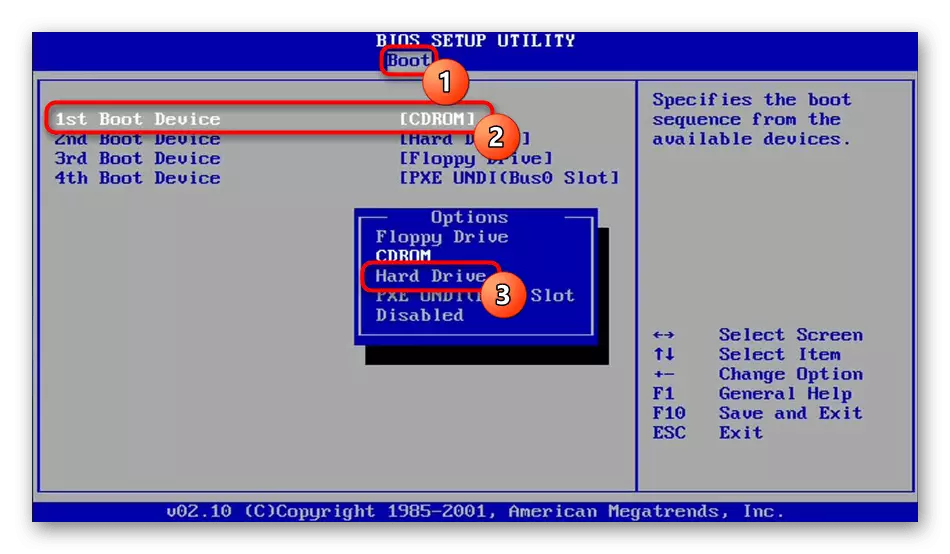
જો ત્યાં આવા કોઈ શબ્દ નથી, તો બાકાત પદ્ધતિ દ્વારા આગળ વધો: ઉદાહરણ તરીકે, અન્ય વસ્તુઓમાં વિશિષ્ટ નામો હોવું જોઈએ અને "ડીવીડી-આરડબ્લ્યુ", "ફ્લૉપી" વગેરે જેવા કંઈક હોવું જોઈએ, જે કુદરતી રીતે, હાર્ડ ડિસ્ક પર લાગુ પડતું નથી. આ ઉપરાંત, ડિસ્ક (તોશિબા, સેમસંગ, ડબલ્યુડી, વગેરે) ના ઉત્પાદકને જાણતા, પસંદ કરવા માટે જરૂરી પંક્તિને નિર્ધારિત કરવાનું મુશ્કેલ રહેશે નહીં.

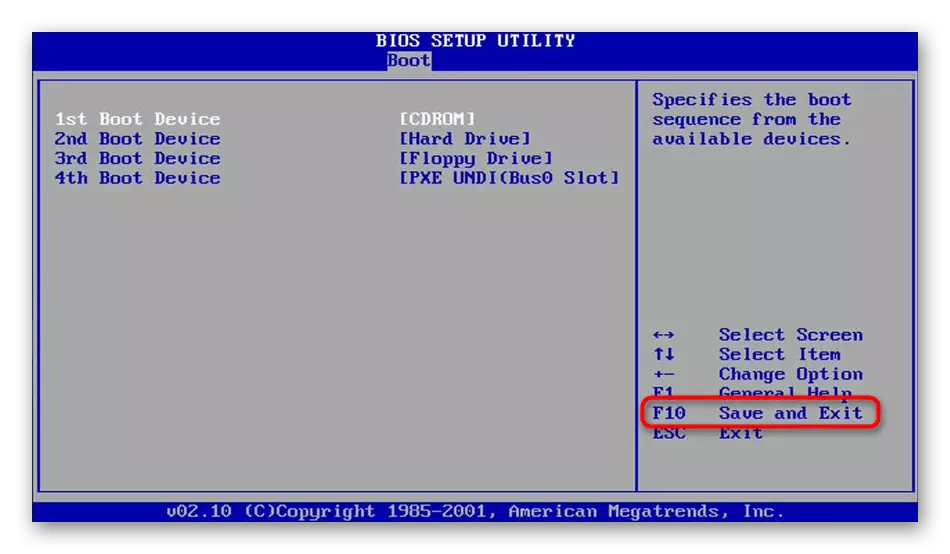
જો BIOS હાર્ડ ડિસ્કને "જુએ નહીં" ન કરે, તો આ લેખના સંસ્કરણ 5 પર જાઓ.
વિકલ્પ 2: BIOS સેટિંગ્સ તપાસો
કેટલીકવાર ઓએસની સામાન્ય શરૂઆત બિન-સુધારેલી પ્રાધાન્યતા સાથે દખલ કરે છે, અને અન્ય BIOS પરિમાણો વપરાશકર્તા દ્વારા ખોટી રીતે સેટ કરે છે અથવા ભૂલના પરિણામે અથવા આ ફર્મવેરની સેટિંગ્સને ફરીથી સેટ કરે છે. તેથી, તમારે ટૅબ "boot" અથવા "સ્ટાર્ટઅપ" ને દાખલ કરીને નીચેની આઇટમ્સને તપાસવાની જરૂર છે:
- "સીએસએમ" / "લોંચ સીએસએમ" વિકલ્પ "અક્ષમ" / "ક્યારેય" મૂલ્યમાં હોવું આવશ્યક છે. જો કે, જો તમે ઑપરેટિંગ સિસ્ટમ જાતે ઇન્સ્ટોલ કર્યું છે, એટલે કે તે ફેક્ટરી નથી, મૂલ્ય, તેનાથી વિપરીત, તે સ્થિતિ "સક્ષમ" / "હંમેશાં" માં મૂકવું જરૂરી છે.
- "બુટ મોડ" વિકલ્પ "uefi" મૂલ્યમાં હોવું જોઈએ જો ઓએસ છેલ્લું છે, અથવા "લેગસી" જો તે જૂની હોય.
- ઝડપી બુટ વિકલ્પ "અક્ષમ" પર સ્વિચ કરો (ભાગ્યે જ મદદ કરે છે, તેથી ભવિષ્યમાં ઝડપી લેપટોપ લોડિંગ માટે ભવિષ્યમાં વિકલ્પને સ્વિચ કરવાનો પ્રયાસ કરી શકે છે).
આ ઉપરાંત, એક નાની સંભાવના છે કે SATA મોડ બદલવામાં આવી છે, તેથી અદ્યતન ટૅબ પર સ્વિચ કરો (જો સતા, પોલ્ટે અન્ય ટૅબ્સ સાથે સંકળાયેલ કંઈ નથી) અને "SATA મોડ" / "SATA ને રૂપરેખાંકિત કરો" વિકલ્પને શોધો. જ્યારે એક ઉપકરણ સેટ થાય છે, ત્યારે મૂલ્ય "AHCI" હોવું આવશ્યક છે, જો ત્યાં સ્ટીમ એસએસડી હોય, તો RAID માં જોડાય છે, મોડની જરૂર છે, પહેલાથી સમજી શકાય તેવું, RAID. લેપટોપ્સમાં IDE મોડનો ઉપયોગ લાંબા સમય સુધી કરવામાં આવતો નથી, અને ફક્ત જૂના ડેસ્કટૉપ પીસી માટે સંબંધિત રીતે સંબંધિત છે.

સેટિંગ્સને સાચવવા અને લેપટોપને ફરીથી પ્રારંભ કરવા માટે F10 કી દબાવો.
વિકલ્પ 3: BIOS રીસેટ સેટિંગ્સ
જો, પ્રથમ અમલ કર્યા પછી, જ્યારે કમ્પ્યુટર અથવા લેપટોપ ચાલુ હોય ત્યારે સેટિંગની ભલામણ ફરીથી સેટ થઈ ગઈ છે, અથવા બધું જ BIOS પર સેટ કરવામાં આવે છે, પરંતુ ઑપરેટિંગ સિસ્ટમ લોડ થઈ નથી, તે ફર્મવેર સેટિંગ્સને ફરીથી સેટ કરવાનો પ્રયાસ કરે છે. તાત્કાલિક તે નોંધવું યોગ્ય છે કે તે વારંવાર તેને વારંવાર મદદ કરે છે, કારણ કે પીસી બીઓએસ નિષ્ફળતાને કારણે સંપૂર્ણ રીતે ચાલુ થઈ શકશે નહીં. તેમછતાં પણ, તે ઝડપથી અને સહેલાઇથી કરવામાં આવે છે, તે પણ નાના સિવાય, પરંતુ હજી પણ સૉફ્ટવેર ભૂલની એક વાસ્તવિક તક છે. સામગ્રીમાંથી બહાર નીકળવા માટે કેવી રીતે ફરીથી સેટ કરવું તે જાણો. મોટાભાગના લેપટોપ્સના માલિકો ફક્ત પદ્ધતિને જ ફિટ કરશે, કારણ કે દરેક અન્ય મધરબોર્ડની ઍક્સેસની ઉપલબ્ધતા સૂચવે છે. પરંતુ જો તમારી પાસે સ્થિર પીસી અથવા લેપટોપ હોય, જે હમણાં જ સરળતાથી ડિસાસેમ્બલ કરી શકાય છે, તો કોઈપણ યોગ્ય પદ્ધતિ પસંદ કરો.વધુ વાંચો: BIOS સેટિંગ્સને ફરીથી સેટ કરો
અમે ઉલ્લેખિત કરીશું કે જો તમારી પાસે BIOS માં "પુનઃસ્થાપિત ડિફોલ્ટ્સ" ન હોય, તો સમાન ટૅબ્સની સમાન જુઓ, ઉદાહરણ તરીકે, "લોડ ઑપ્ટિમાઇઝ ડિફોલ્ટ્સ", "લોડ સેટઅપ ડિફોલ્ટ્સ", "લોડ નિષ્ફળ-સલામત ડિફોલ્ટ્સ".
વિકલ્પ 4: બુટલોડર પુનઃપ્રાપ્તિ
વપરાશકર્તા ક્રિયાઓ અથવા બાહ્ય પરિબળો સાથે સંકળાયેલા વિવિધ ઇવેન્ટ્સ પછી, જેમ કે હાર્ડ ડિસ્ક પર અચાનક વીજળી બંધ થતાં, બુટ રેકોર્ડ થઈ શકે છે. આ એન્ટ્રી ચોક્કસ ઑપરેટિંગ સિસ્ટમ શરૂ કરવા માટે અને એચડીડીના આ વિભાગમાં નિષ્ફળતાના કિસ્સામાં જવાબદાર છે, તમે "ઑપરેટિંગ સિસ્ટમ મળી નથી" ભૂલ મેળવી શકો છો. ઉકેલ બુટલોડરનું પુનર્સ્થાપન બની જાય છે, પરંતુ આ ફક્ત બૂટેબલ ફ્લેશ ડ્રાઇવ ધરાવતું જ કરી શકાય છે. જો તે પૂરતું નથી, તો આવા ફ્લેશ ડ્રાઇવને પૂછો (અથવા સીડી, પીસીમાં ડ્રાઇવ હોય તો) પરિચિતોથી, અથવા બીજા કમ્પ્યુટરનો ઉપયોગ કરીને તેને જાતે બનાવો. નીચે આપેલા લેખોની સૂચિ તમને બધા કાર્યોને અમલમાં મૂકવામાં સહાય કરશે.
વધુ વાંચો:
બૂટેબલ ફ્લેશ ડ્રાઇવ અથવા વિંડોઝ ડિસ્ક બનાવવી
વિન્ડોઝ 7 સાથે બુટ ડિસ્ક / બુટ ફ્લેશ ડ્રાઇવ બનાવવું
ફ્લેશ ડ્રાઇવમાંથી ડાઉનલોડ કરવા માટે BIOS ને ગોઠવો
"કમાન્ડ લાઇન" દ્વારા વિન્ડોઝ 10 બુટલોડરને પુનઃસ્થાપિત કરવું
વિન્ડોઝ 10 / વિન્ડોઝ 7 બુટલોડ પદ્ધતિઓ
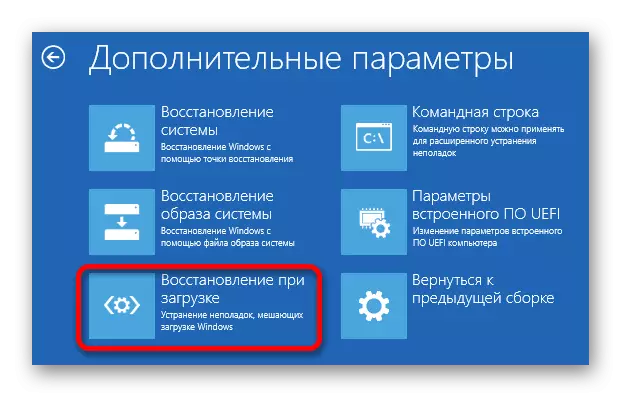
વિકલ્પ 5: હાર્ડ ડિસ્ક અને કેબલની સ્થિતિ તપાસવી
આ આઇટમ લેપટોપ માલિકો માટે ડિઝાઇન કરવામાં આવી છે જેને સરળતાથી અલગ કરી શકાય છે, તેમજ સામાન્ય કમ્પ્યુટર્સ પર. લેપટોપ્સના આધુનિક મોડલ્સ પોતાને વધુ મુશ્કેલ બનાવે છે, અને જો તે વૉરંટી હેઠળ હોય, તો તે કરવું જરૂરી નથી. ઉપલબ્ધ મુશ્કેલીઓ સાથેની આપત્તિનો ઉપાય ફક્ત ત્યારે જ સમજાય છે જ્યારે તમે આ લેખના છેલ્લાં તમામ માર્ગોનો પ્રયાસ કર્યો છે, અને આ વ્યવસાયને સેવા કેન્દ્રમાં વ્યવસાયીને સોંપવું શ્રેષ્ઠ છે.પદ્ધતિ 2: પૂર્ણ-બાજુની ફ્લેશ ડ્રાઇવ
એચડીડી પર ઉપલબ્ધ ભૂલોને સુધારવા માટે સિસ્ટમ ઉપયોગિતા હંમેશાં શક્ય નથી, તેથી તે તૃતીય-પક્ષના ઉકેલોનો ઉપયોગ કરવાની ભલામણ કરવામાં આવે છે, જે ઘણીવાર વધુ કાર્યક્ષમ બનશે. આ ઉપરાંત, તેમનો ઉપયોગ સરળ છે - વિન્ડોઝ ઇમેજને ડાઉનલોડ કરવાની જરૂર નથી, ઘણાં ગીગાબાઇટ્સનું વજન, તેને બાહ્ય ઉપકરણ પર લખો.
મોટેભાગે, વપરાશકર્તાઓ એમએચડીડી, વિક્ટોરિયા, હિરેનના બૂટસીડી પ્રકારના ઉપયોગી સૉફ્ટવેર સંગ્રહના વધુ અદ્યતન સેટ્સ જેવા એપ્લિકેશનોનો ઉપયોગ કરે છે, જ્યાં પ્રોગ્રામ્સ પહેલેથી જ સૂચિબદ્ધ છે, તેમજ એચડીડી સાથે કામ કરવા માટે અન્ય સાધનો અને તે જ નહીં, અને તે તે છે આપણે જોઈશું. જો આ વિકલ્પ તમારા માટે યોગ્ય નથી, તો તમે સમાન યોગ્ય અને સાબિત પ્રોગ્રામ અનુભવ પસંદ કરી શકો છો.
પ્રોગ્રામ રેકોર્ડ કરવા અને બુટ ફ્લેશ ડ્રાઇવ બનાવવા માટે, એપ્લિકેશન એ ISO ફોર્મેટમાં હોવી આવશ્યક છે, જે રેકોર્ડ કરેલ ઑપરેટિંગ સિસ્ટમની છબી જેવું જ હોવી જોઈએ! EXE ફાઇલ સાથે, તમે બુટ ઉપકરણ બનાવશો નહીં.
હિરેનની બૂટસીડીની સત્તાવાર વેબસાઇટ પર જાઓ
- સત્તાવાર વેબસાઇટમાંથી સંગ્રહને ડાઉનલોડ કરો અથવા કોઈ વિશિષ્ટ પ્રોગ્રામ પસંદ કરો જેનો તમે ઉપયોગ કરશો, તેને ISO માં શોધો અને ડાઉનલોડ કરો.
- હવે તમારે બુટ ઉપકરણ બનાવવાની જરૂર પડશે, અને આ બાબતમાં અનુભવ વિના વપરાશકર્તાઓ માટે અમે વિગતવાર વિષયક સૂચનો વાંચવાની ઑફર કરીએ છીએ.
વધુ વાંચો: ફ્લેશ ડ્રાઇવ પર ISO ઇમેજ પર હાઇડ
- ફ્લેશ ડ્રાઇવથી બૂસ્ટ કરો, BIOS ને બુટ કરવા અથવા બુટ મેનુ કી F2 અથવા F8 ને કૉલ કરવા અને યોગ્ય ડ્રાઇવને ઉલ્લેખિત કરવા માટે રૂપરેખાંકિત કરો.
- કીબોર્ડ પર તીરો, "ડોસ પ્રોગ્રામ્સ" પસંદ કરો અને Enter દબાવો.
- અહીં તમને આઇટમ "હાર્ડ ડિસ્ક ટૂલ્સ" ની જરૂર છે, જેની પાસે સૂચનાઓ પ્રદર્શિત થશે - તે બધાને હકારાત્મક જવાબ આપો.
- ઉપયોગિતાઓની સૂચિ પ્રદર્શિત કરવામાં આવશે - તમે કોઈપણનો લાભ લેવા માંગો છો. એચડીએટી 2 - અમે પ્રથમ વિકલ્પનું વિશ્લેષણ કરીશું.
નોંધ: ક્યારેક આવા ફિક્સ પછી બુટલોડર ઉડે છે, જેને પુનઃસ્થાપિત કરવાની જરૂર પડશે. આ કેવી રીતે કરવું તે વિશે, અમે આવૃત્તિ 4 માં વાત કરી.
પદ્ધતિ 3: સ્વ-પરીક્ષણ હાર્ડ ડિસ્ક લેપટોપ
કેટલાક લેપટોપમાં, જેમ કે એચપી, ડીએલે હાર્ડ ડિસ્કના સ્વ-નિદાન માટે ઉપયોગિતાઓ ધરાવે છે. તમે તેમને અલગ રીતે ચલાવી શકો છો, અને તે ચોક્કસ બ્રાન્ડ પર આધારિત છે. તેથી, ચાલો કહીએ કે, એચપીમાં, તમારે BIOS (મોટેભાગે એફ 10 કી) ખોલવાની જરૂર છે, ટૂલ્સ ટૅબ અને હાર્ડ ડ્રાઇવ સ્વ પરીક્ષણ આઇટમ પસંદ કરો. ઉપયોગિતા ઝડપી ("ઝડપી"), જટિલ ("વ્યાપક") અને બૌદ્ધિક ("s.m.a.r.t.t.") સ્કેનીંગ કરી શકે છે.
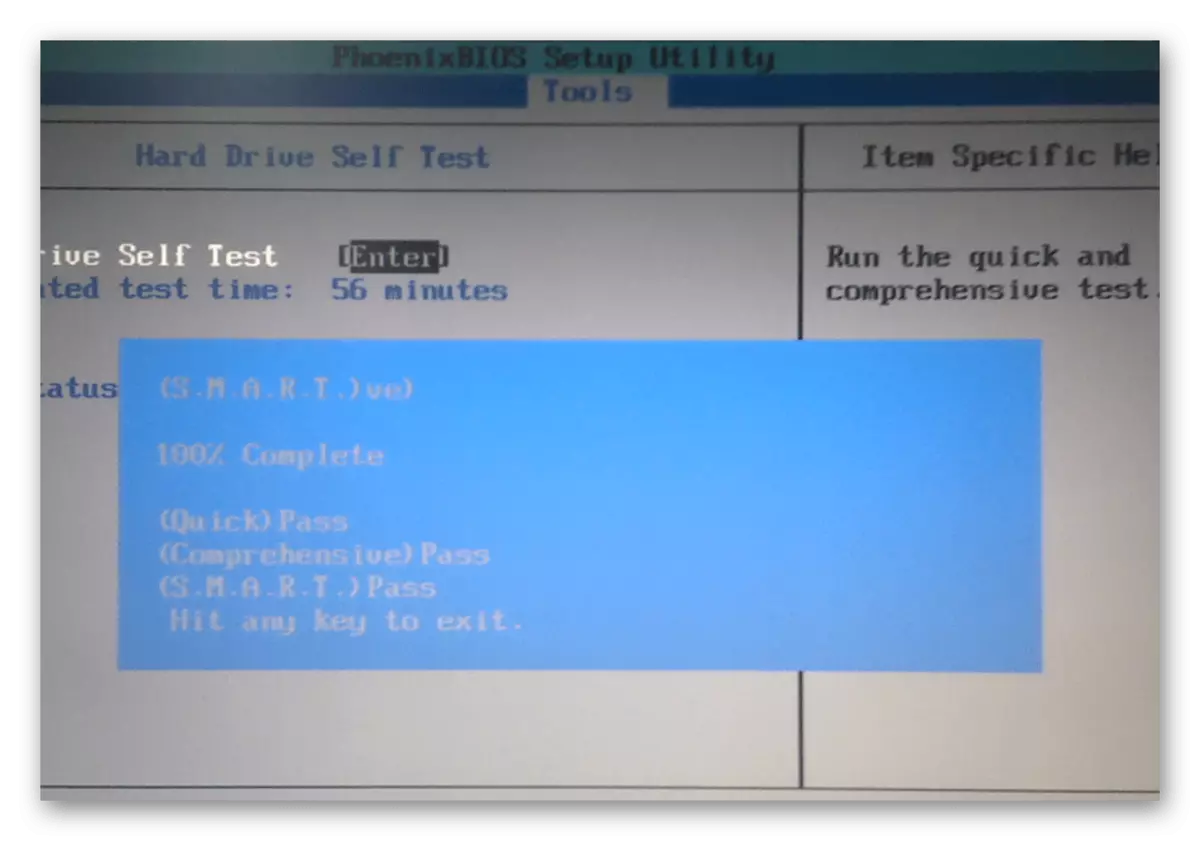
ડેલમાં, એફ 12 કી "બુટ વ્યવસ્થાપક" શરૂ કરવા માટે સક્રિય કરવામાં આવે છે, પછી "ડાયગ્નોસ્ટિક્સ"> હાર્ડ ડ્રાઈવ મેનૂમાંથી પસંદ કરવામાં આવે છે.
નિરીક્ષણના પરિણામો એ સમજવામાં મદદ કરશે કે વિંચેસ્ટરમાં કોઈ સમસ્યા છે કે તેની સાથે કોઈ સમસ્યા નથી. એક નિયમ તરીકે, અસફળ સ્કેનિંગ પછી, સ્ક્રીન વધુ માહિતી દર્શાવે છે કે જે વપરાશકર્તાને સમસ્યાને દૂર કરવા માટે લેવાય છે.
તે ધ્યાનમાં રાખવું જોઈએ કે આવી ઉપયોગીતાઓ દરેક ઉપકરણથી દૂર છે, અને તમે ઇન્ટરનેટ દ્વારા તેના વિશે અને તમારા દેશમાં કંપનીના પ્રતિનિધિનો સંપર્ક કરી શકો છો. પરંતુ આ સમયે સમય વિતાવવાનું વધુ સારું નથી, પરંતુ ઉપર ચર્ચા કરેલા બે વિકલ્પોનો લાભ લો.
વિકલ્પ 7: ઑપરેટિંગ સિસ્ટમને ફરીથી ઇન્સ્ટોલ કરવું
ક્રાંતિકારી પદ્ધતિ - ઑપરેટિંગ સિસ્ટમને ફરીથી ઇન્સ્ટોલ કરવું. જો સમસ્યા ખરેખર ઓએસ ફાઇલોને નુકસાન પહોંચાડે છે, તો હાર્ડવેર ખામી અથવા અન્ય સંતોમાં નહીં હોય. બીજા શબ્દોમાં કહીએ તો, જો BIOS સરળતાથી ડ્રાઇવ દ્વારા શોધી કાઢવામાં આવે છે, તો બેટરી સુધારણા ઉપયોગિતા સામાન્ય રીતે તેની સાથે ક્રિયાપ્રતિક્રિયા કરે છે, પરંતુ સિસ્ટમ હજી પણ બુટ કરવા માટે ઇનકાર કરે છે, તમારે તેને વ્યક્તિગત ફાઇલોના બચાવ સાથે ફરીથી ઇન્સ્ટોલ કરવાનો પ્રયાસ કરવો જોઈએ.વધુ વાંચો:
યુએસબી ફ્લેશ ડ્રાઇવ અથવા ડિસ્ક સાથે વિન્ડોઝ 10 ઇન્સ્ટોલેશન માર્ગદર્શિકા
ડિસ્ક / ફ્લિપથી વિન્ડોઝ 7 ઇન્સ્ટોલ કરી રહ્યું છે
વધારાની માહિતી
નીચેની માહિતી આ લેખના 1-3 ની ચલોનો ઉમેરો અને વપરાશકર્તા દ્વારા કરવામાં આવેલા ફેરફારોને સાચવવામાં આવતાં જ તેનાથી સંબંધિત છે. મોટેભાગે, આ હકીકત એ છે કે મધરબોર્ડ પર, બેટરી પેનલ સીએમઓએસ મેમરી માટે જવાબદાર છે. તે તેના માટે આભાર છે કે બધી BIOS સેટિંગ્સ કમ્પ્યુટર અને ડી-એર્વેઇઝેશનને બંધ કર્યા પછી સંગ્રહિત થાય છે. જો તમે લેપટોપને ફેરવ્યા પછી પહેલાથી જ એકવાર અવલોકન કરો છો, તો સિસ્ટમનો સમય નીચે ફેંકી દેવામાં આવે છે અથવા જ્યારે ઉપકરણ ચાલુ થાય તે પછી ઉપકરણ ચાલુ થાય ત્યારે BIOS પર સેટ કરેલી સેટિંગ્સ ફરીથી સેટ થાય છે, તે સંભવિતતાના વધુ હિસ્સા સાથે, તે છે બરાબર ડિગ્રીંગ બેટરીનો ન્યાય કરવાનો શક્ય છે.
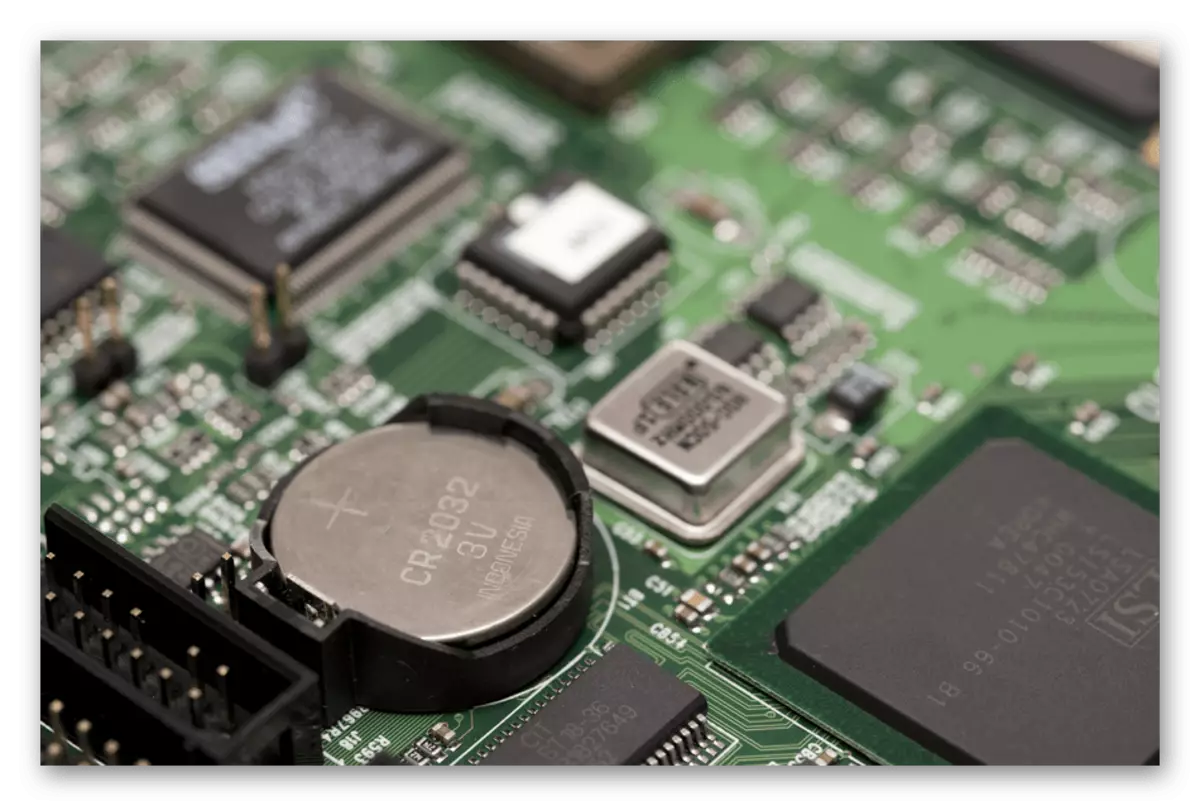
આ થાય છે, એક નિયમ તરીકે, થોડા વર્ષો પછી, ઓછામાં ઓછા 3-4 વર્ષમાં. કમનસીબે, બેટરી રિપ્લેસમેન્ટ (સામાન્ય "ટેબ્લેટ" સીઆર 2032 ની બધી સરળતા હોવા છતાં, તે લેપટોપમાં છે કે તે કરવાનું હંમેશાં સરળ નથી કારણ કે તે લગભગ સંપૂર્ણપણે અલગ થવાની જરૂર છે - ફક્ત કેટલાક જૂના મોડેલ્સ તમને પરવાનગી આપે છે ઝડપી રિપ્લેસમેન્ટ માટે બેક કેસમાં એક આવરણમાંથી એકને દૂર કરો. તેમછતાં પણ, ઘણા વર્ષો પહેલા પ્રકાશિત થયેલા બધા મોડેલ્સ પાસે વિશ્લેષણની સુવિધા છે, જેમાં અનુભવ અને વિશિષ્ટ સાધનોની ગેરહાજરીમાં વપરાશકર્તાઓ સેવા કેન્દ્રના સ્થાનાંતરણને વધુ સારી રીતે સોંપવામાં આવે છે.
આ પણ જુઓ: મધરબોર્ડ પર સેક્સ બેટરીના મુખ્ય ચિહ્નો
જે લોકો લેપટોપ મધરબોર્ડ પર જઈ શકે છે, અથવા તેને સ્થિર કમ્પ્યુટર માટે વાંચી શકે છે, - જમાવટ સૂચનો મેળવવા માટે નીચે આપેલી લિંક પરના લેખ પર જાઓ. તે સામાન્ય પીસીના વપરાશકર્તાઓ પર ધ્યાન કેન્દ્રિત કરે છે, લેપટોપ ધારકોને કેટલાક ચોક્કસ બિંદુઓને છોડી દેવા જોઈએ.
વધુ વાંચો: મધરબોર્ડ પર બેટરીને બદલવું